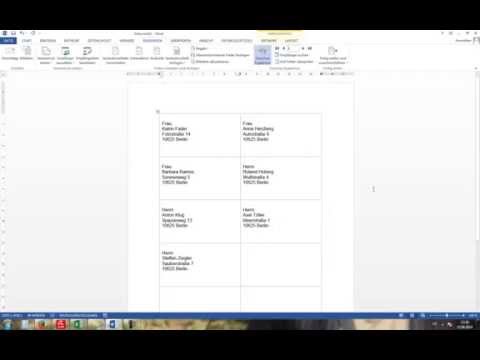Ez a wikiHow megtanítja, hogyan készíthet biztonsági másolatot WeChat -beszélgetéseiről iPhone vagy iPad készüléken. A Chat Migration segítségével biztonsági másolatot készíthet egy másik telefonra vagy táblagépre, vagy számítógépre.
Lépések
Módszer 1 /3: Csevegőáttelepítés használata

1. lépés: Nyissa meg a WeChat alkalmazást iPhone -ján vagy iPadjén
Ez a zöld ikon két átfedő fehér csevegőbuborékkal. Általában a kezdőképernyőn találja.
Ez a módszer megtanítja, hogyan készíthet biztonsági másolatot WeChat -beszélgetéseiről egy másik telefonra vagy táblagépre. Ügyeljen arra, hogy a másik telefon vagy táblagép kéznél legyen

2. lépés. Érintse meg a Me lehetőséget
A képernyő jobb alsó sarkában található.

3. lépés. Koppintson a Beállítások elemre

4. lépés: Koppintson az Általános elemre

5. lépés. Koppintson a Csevegőnapló áttelepítése elemre
Közel van a menü aljához.

6. lépés. Koppintson a Csevegési előzmények kiválasztása elemre
Most láthatja az összes csevegés listáját.

7. lépés. Válassza ki a menteni kívánt csevegéseket
Ha az összes beszélgetésről biztonsági másolatot szeretne készíteni, érintse meg az Összes kiválasztása lehetőséget a lista alján.

8. lépés. Koppintson a Tovább gombra
Most megjelenik egy QR -kód. Az áttelepítés befejezéséhez be kell olvasnia ezt a kódot a másik telefonnal vagy táblagéppel.

9. lépés: Jelentkezzen be a WeChat szolgáltatásba a másik telefonon vagy táblagépen
Használja ugyanazt a fiókot, amellyel bejelentkezett az aktuális iPhone vagy iPad készüléken. Győződjön meg arról, hogy mindkét telefon vagy táblagép ugyanahhoz a WiFi hálózathoz csatlakozik.

10. lépés: Olvassa be a QR -kódot az új telefonnal vagy táblagéppel
Ez a migráció utolsó lépése. A kód beolvasása a következőképpen történik:
- Koppintson a Nekem a képernyő jobb alsó sarkában.
- Koppintson a + a képernyő tetején.
- Koppintson a QR kód beolvasása.
- Igazítsa a QR -kódot a keresőbe. A kód rögzítése után a képernyő alján megjelenik a „Kész” feliratú gomb.
- Koppintson a Kész. A beszélgetések mostantól biztonsági mentésre kerülnek az új telefonra vagy táblagépre.
2. módszer a 3 -ból: Biztonsági mentés számítógépre

1. lépés: Nyissa meg a WeChat alkalmazást a számítógépén
Ha nincs telepítve az alkalmazás, keresse fel a https://www.wechat.com/en/ webhelyet, és kattintson az Alkalmazás letöltése gombra.

2. lépés. Kattintson a ☰ gombra
A WeChat bal alsó sarkában található.

Lépés 3. Kattintson a Biztonsági mentés és visszaállítás lehetőségre
Megjelenik a Biztonsági mentés és visszaállítás képernyő.

4. lépés: Nyissa meg a WeChat alkalmazást iPhone -ján vagy iPadjén
Győződjön meg arról, hogy az iPhone vagy az iPad ugyanahhoz a WiFi hálózathoz csatlakozik, mint a számítógép.

5. lépés Kattintson a Biztonsági mentés a számítógépen lehetőségre a számítógépen
Ez arra kéri, hogy a „Csevegési előzmények biztonsági mentése számítógépre” képernyő megjelenjen az iPhone -on vagy iPaden.

6. lépés: Koppintson a Biztonsági mentés minden elemre az iPhone vagy iPad készüléken
A biztonsági mentés most kezdődik.
Ha inkább egyes csevegéseket szeretne kiválasztani, koppintson a ikonra Válassza a Csevegési előzmények lehetőséget, koppintson a menteni kívánt csevegésekre, majd koppintson a lehetőségre biztonsági mentés.
3. módszer 3 -ból: Biztonsági mentés Mac -re

1. lépés: Jelentkezzen be a WeChat szolgáltatásba Mac számítógépén
Ha még nincs telepítve a WeChat, ingyenesen letöltheti az App Store -ból.
A WeChat telepítéséhez keresse meg a Alkalmazásbolt. Ha megtalálta, koppintson a lehetőségre Kap, azután Applikáció telepítése.

2. lépés. Kattintson a ☰ gombra
A WeChat jobb alsó sarkában található.

Lépés 3. Kattintson a Biztonsági mentés és visszaállítás lehetőségre

Lépés 4. Kattintson a Biztonsági mentés Mac -en lehetőségre
Ez új képernyő megjelenítését kéri az iPhone vagy iPad készüléken.

5. lépés: Koppintson a Biztonsági mentés minden elemre az iPhone vagy iPad készüléken
A biztonsági mentés most kezdődik.